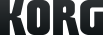AudioGate v3.0.3 هم اکنون به صورت رایگان قابل دانلود است .
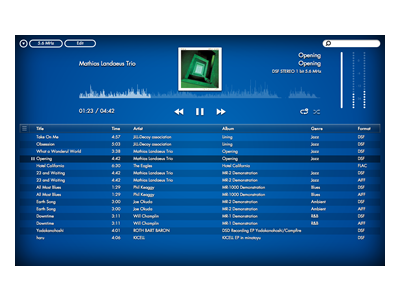
AudioGate3
HIGH DEFINITION AUDIO PLAYER SOFTWARE
پشتیبانی
بیشتر بدانید
سایت های مرتبط
محصولات مرتبط
اخبار
- 2014.12.11
- AudioGate v3.0.3 and DS‐DAC driver software v1.0.6 for the Mac OS.
- 2014.07.03
- KORG AudioGate 3 - High Definition Audio Player Software
- 2014.06.04
- KORG DS-DAC-100 : Beautiful sound and an elegant aesthetic
- 2014.05.30
- AudioGate 3 full version is now available for download
- 2014.03.30
- Announcing AudioGate 3 Player - v3.0.1!
پرسش های متداول
پرسش های متداول در مورد AudioGate
پرسش هایی درباره ی مشخصات فنی و استفاده از نرم افزار AudioGate
از کارکرد Twitter نمی توانم استفاده کنم.
در نسخه 2.3 همانند نسخه ی 3امکان استفاده از حساب توییتر موجود نیست. اگر از کاربران سری MR یا DS-DAC نیستید می توانید از AudioGate 3 به عنوان نسخه ی Lite استفاده کنید. اگر می خواهید از تمام کارکردهای AudioGate 3 استفاده کنید ، نیاز به خرید یک DS-DAC خواهید داشت.
نمی توانم AudioGate را نصب کنم.
لطفا اینستالر را با حساب کاربری معتبر اجرا کنید.
آیا می توانم دیسک های دی-وی-دی صوتی و SACD موجود در بازار را پخش کنم؟
به دلیل ویژگی های فنی دیسک های SACDنمی توانند از کامپیوتر پخش شوند . AudioGate دی وی دی های صوتی موجود در بازار را پخش نمی کند.
پخش DSD در Mac ممکن است؟
پخش DSD در Mac تنها در صورت استفاده از(DS-DAC (DS-DAC-100 / DS-DAC-100m میسر است.
باید از نسخه ی 2.3.3 یا متاخرتر AudioGate ( پیشنهاد ما AudioGate 3 است)، نرم افزار درایور نسخه ی 1.0.5 یا بعد از آن و firmware نسخه ی 1.0.5 یا بعد از آن در DS-DAC-10 استفاده کنید.
آیا می توانم از AudioGate همراه با WASAPI استفاده کنم؟
بله. در تنظیمات صوتی WASAPI را به عنوان درایور انتخاب کنید.
اجرا ی محیط Windows ، در Mac، مانند “Boot Camp”
عملکرد در مک در صورت اجرای سیستم عامل ویندوز مثل Boot Camp هم چنین سیستم عامل های مجازی مانند Virtual PC ، VMWare و Windows XP ضمانت نمی شود،.
پخش فایل های AAC یا ALAC
هنگام پخش فایل های AAC یا ALAC با AudioGate در کامپیوتر با سیتم عامل ویندوز ، ممکن است نتوانید فرکانس سمپل سازی را با استفاده از “ASIO”در بخش “Driver Type” تغییر دهید. در مورد "KORG USB Audio Device Driver" در بخش Driver Name نیز این محدودیت وجود دارد در بخش تنظیمات صدا برای ویندوز ، گزینه ای غیر از “KORG USB Audio Device Out L/R” را به عنوان ابزار پیش فرض خود انتخاب کنید.
اجرا بدون توقف
قطعات در AudioGate پشت سر هم پخش نخواهد شد. همواره بین یک قطعه با قطعه ی بعدی وقفه ی کوتاهی وجود خواهد داشت.
اجرای CD
در بعضی از درایوهای دی وی دی ممکن از قطعات پخش نشود یا در بین پخش قطعه وقفه های کوتاهی ایجاد شود . در صورت بروز این مشکل لطفا آهنگ را به صورت یک سی دی درآورید و آن را به کتابچه آهنگ AudioGate اضافه کنید.
سیستم عامل مورد نیاز
Using Mac models with Haswell family CPUs installed cause any inconsistent results
If your system is Mac OS X 10.9 or higher
If you are using OS X 10.6–10.8, please use “AudioGate v3.0.2 + DS-DAC driver v1.0.5”.Others
سایر موارد
*پخش و اجرای DSD در ویندوز و مک تنها با استفاده از KORG USB Audio Device Driver امکان پذیر است.
درباره ی AudioGate3
تفاوت AudioGate3 با نسخه های قدیمی تر آن چیست؟
صفحه ی تعامل با دستگاه در این نسخه تغییر کرده است. به علاوه کاربران می توانند عکس زمینه را خود انتخاب کنند. کارایی بخش پخش موسیقی نیز بهبود یافته است.
آیا کاربران سری MR یا DS-DAC-10 می توانند از مزایای AudioGate3 بهره ببرند؟
با تایید اعتبار از طریق MR یا DS-DAC-10 از تمامی امکانات AudioGate 3 می توانید استفاده کنید اما استفاده از عملکرد Twitter امکانپذیر نیست.
آیا AudioGate 3 کارکردهای نسخه ی 2.3 این محصول مانند Export، Divide و ویراش داده ها را داراست؟
بله . تمامی کارکردهای ویرایش AudioGate v2.3 در این نسخه نیز وجود دارد.
انتقال داده های تنظیم شده توسط کاربر از AudioGate v2.3 به AudioGate 3
زمانی که یک فایل متنی (مثل عنوان یا نام آلبوم) را به یک اهنگ اضافه می کنید در یک فایل لیست آهنگ ذخیره می شود. هنگامی که این لیست را از AudioGate v2.3 به AudioGate 3 منتقل و ان را ثبت می کنید تمامی داده ها نیز منتقل می شود . صدور مجدد فرمت هایی که از داده ها پشتیبانی نمی کنند ، مانند WAV و DSDIFF ضروری است.
می توانم نسخه ی قبلی AudioGate را دانلود کنم؟
AudioGate v2.3.4 را از اینجا دانلود کنید.(Windows , Mac OS)
* با هریک از محصولات MR یا KORG DS-DAC می توانید AudioGate را فعال کنید.
می توانم نسخه ی قبلی AudioGate را دانلود کنم؟
دریافت منابع صوتی DSD
کجا می توانید دانلودهای موسیقی DSD را بیابید؟
موزیک DSD از طریق سایت های زیر قابل خرید و دانلود است.
Channel Classics Records (>>>free data for download test available)
DSDFile.com (5.6 MHz data available)
2L (HiRes Download)-test bench
Acoustic Sounds
Downloads NOW!
High Definition Tape Transfers
HighResAudio
e-onkyo music (5.6 MHz data available)
OTOTOY (5.6 MHz data available)
دی وی دی ضبط شده با DSD به حجم 5.6 مگاهرتز در سایت های زیر به فروش می رسد.
SA-CD Labs
پرسش های متداول در مورد DS-DAC
پرسش های متداول در مورد مشخصات فنی و نحوه ی استفاده از (DS-DAC (DS-DAC-100 / DS-DAC-100m
آیا از DoP پشتیبانی می شود؟
خیر.برای پخش DSD باید از دستگاه های پخشی که از گزینه ی ASIO 2.1 DSD پشتیبانی می کنند ، مانند AudioGate 3 ( پیشنهاد ما ) روی سیستم عامل ویندوز استفاده کنید.
آیا می توانم دیسک های دی-وی-دی صوتی و SACD موجود در بازار را پخش کنم؟
به دلیل ویژگی های فنی دیسک های SACD نمی توانند از کامپیوتر پخش شوند . AudioGate دی وی دی های صوتی موجود در بازار را پخش نمی کند.
پخش DSD در Mac ممکن است؟
DSD را در Mac فقط با AudioGate می توانید پخش کنید. باید از AudioGate v2.3.3 یا نسخه های جدیدتر (پیشنهاد ما AudioGate 3 است) استفاده کنید ، نرم افزار درایور باید و firmware نیز می بایست نسخه ی 1.0.5 یا بعد از آن باشند.
می خواهم از ASIO برای پخش صدا در AudioGate استفاده کنم.
در بخش تنظیمات صوتی AudioGate ، آزیو را به عنوان نوع درایور و "Korg USB Audio Device Driver" را به عنوان نام درایور انتخاب کنید .
لازم نیست این تنظیمات را به عنوان "پیش فرض" در ویندوز تعریف کنید.
می خواهم از DS-DACبرای پخش صدا در iTunesیا YouTube استفاده کنم.
ویندوز
اگر می خواهید خروجی صدای سیستم از iTunes یا YouTube از طریق DS-DAC صورت گیرد؛ "Korg USB Audio Device Driver" را به عنوان "ابزار پیش فرض" در ویندوز انتخاب کنید.
اول، در صفحه کنترل ، وضعیت PCM را انتخاب کنید. سپس روی بلندگو در گوشه ی پایین سمت چپ نمایشگر کلیک راست و [Playback (P)] را انتخاب کنید.
سیستم عامل مک
System Preferences -> Sound -> Output, or alternatively you can adjust these settings in Applications -> Utilities -> "Audio MIDI Settings" -> "Audio Devices" tab.می خواهم از DS-DAC به همراه WASAPI استفاده کنم.
پیشنهاد ما اینست که زمانی ASIO را انتخاب کنید که نیازی به تغییر از DSD به PCM وجود ندارد. اما به هر حال از آنجایی که DS-DAC از WDM پشتیبانی می کند می توانید از آن در صورت استفاده ازدستگاه پخشی که WASAPI را پشتیبانی کند استفاده کنید.
آیا می توانم DS-DAC را به آمپلی فایر صدا وصل کنم؟
می توانید جک های خروجی آنالوگ را به آمپلی فایر وصل کنید. چون میزان شدت صدای خروجی ثابت است، آن را از طریق آمپلی فایر تغییردهید. اگر از وسیله ای مانند بلندگوهای اکتیو استفاده می کنید که تنظیم شدت صدا در آن مشکل است، میتوانید از master volume در AudioGate 3 استفاده کنید که البته به خوبی آمپلی فایر نخواهد بود.
آیا می توانم از هدفون هایی با مقاومت بالامثلا 600 اهم استفاده کنم؟
برخی از این هدفون ها ممکن است صدا را به خوبی منتقل نکنند. در این صورت جک خروجی آنالوگ (RCA) را به هدفون آمپلی فایر وصل کنید.
آیا خروجی جک دیجیتال DS-DAC-10 ، DSD است؟
جک خروجی دیجیتال فرمت S/P DIF را پشتیبانی می کند. از این جک هنگام پخش DSD نمی توانید استفاده کنید.
صفحه کنترل کجاست؟
آیا می توانم از DS-DAC را به پورت یو اس بی 3.0 وصل کنم؟
DS-DAC با USB 2.0 سازگار است. کامپیوترهای زیادی با پورت USB 3.0 وجود دارند که با پورت یو اس بی 2 به خوبی کار نمی کنند. طبق بررسی های انجام شده این پورت ها DS-DAC یا صدای خروجی آن را شناسایی نمی کنند.
از درایور Intel USB 3.0 زیر برای کامپیوترهایی با سری چیپ ست Intel 7 استفاده کنید.
USB 3.0 eXtensible Host Controller Driver for IntelR 7 Series/C216 Chipset Familyاگر از چیپست کامپیوتر خود اطلاع ندارید با تولیدکننده ی آن تماس بگیرید.
لطفا از آخرین نرم افزا ردرایور استفاده کنید.
*The DS-DAC is incompatible with the Mac computer using Haswell (like MacBook Air Mid 2013 and iMac Late 2013). Software support is expected to be released in the near future. We apologize for any inconvenience.اگر در این صورت باز هم کار نکرد:
اگر DS-DAC درست کار نکرد آن را به پورت USB 2.0 وصل کنید. اگر کامپیوترتان این پورت را نداشت از هاب self-powered پر سرعت USB 2.0 استفاده کنید. دراین حالت قبل از روشن کردن کامپیوتر اتصال را ایجاد کنید و یا کامپیوتر را یک بار خاموش و روشن کنید.
اجرای محیط Windows ، در Mac ، مانند "Boot Camp"
عملکرد در مک در صورت اجرای سیستم عامل ویندوز مثل Boot Camp همچنین سیستم عامل های مجازی مانند Virtual PC، VMWare و Windows XP ضمانت نمی شود.
عیب یابی
مشکلات و محدودیت های شناخته شده
*محدودیت های زیر در محیط عامل از ژوئن 2015 موجود است ، اما در آینده رفع خواهد شد.
* Mac OS X Gatekeeper قابل پشتیبانی نیست.
اگر نرم افزاری که از DS-DAC استفاده می کند( مانند AudioGate ) در حال اجراست، نرم افزار را ببندید و تا ظاهر شدن کلمه ی “Ready” یا “Stopped” در گوشهی پایین و سمت راست صفحه کنترل منتظر شوید.ضمنا اگر تنظیمات به گونه ای است صدای سیستم به صورت خروجی دیافت شودف تا تکمیل بروزرسانی از صدا خروجی نگیرید. اگر در تنظیمات Sound ابزار پیشفرض را از حالت انتخاب شده درآورده باشید و یا بلندگوهای داخلی را انتخاب گرده باشید هیچ صدایی از DS-DAC خارج نخواهد شد . مسیر انتخاب بلندگوهای داخلی به این صورت است:
System Preferences -> “Sound” -> “Output” tab or Applications -> Utilities -> “Audio MIDI Settings” -> “Audio Devices” tab on a Mac.
تنظیمات بعد از تکمیل بروزرسانی به حالت اول بازمی گردند.
هنگام پخش AAC یا ALAC با کامپیوتر و تحت سیستم عامل ویندوز، فرکانس سمپل سازی در صورت تنظیم ASIO برای نوع درایور و “KORG USB Audio Device Driver” برای نام درایور در پنجره ی Preference تغییر نخواهد کرد.
در این حالت لطفا یک وسیله ی صوتی استاندارد را به جای “KORG USB Audio Device Out L/R” به عنوان ابزار پیش فرض در صفحه ی کنترل تنظیم کنید.
در این حالت لطفا یک وسیله ی صوتی استاندارد را به جای “KORG USB Audio Device Out L/R” به عنوان ابزار پیش فرض در صفحه ی کنترل تنظیم کنید.
وقفه در صدا وجود دارد/صدای اضافی به گوش می رسد
از کدام کابل یو اس بی استفاده می کنید؟
از کابل یو اس بی همراه محصول استفاده کنید.
برخی از کابل های یو اس بی موجود در بازار فقط از Full Speed پشتیبانی می کنند. اگر از کابل دیگری استفاده می کنید از پشتیبانی آن از USB 2.0 High Speed اطمینان حاصل کنید.
آیا از هاب یو اس بی استفاده می کنید؟
در برخی مواقع ممکن است سیستم با USB 3.0 درست کار نکند. این مشکل ممکن است با نصب آخرین درایور USB ، اتصال به پورت USB دیگر، یا استفاده از هاب یو-اس-بی self-powered حل شود. در صورت حل نشدن مشکل حتی با این تمهیدات لطفا از پورت USB 2.0 استفاده کنید.
اگر DS-DAC درست کار نکرد آن را به پورت USB 2.0 وصل کنید. اگر کامپیوترتان این پورت را نداشت از هاب self-powered پر سرعت USB 2.0 استفاده کنید. دراین حالت قبل از روشن کردن کامپیوتر اتصال را ایجاد کنید و یا کامپیوتر را یک بار خاموش و روشن کنید.
اگر DS-DAC از طریق هاب یو اس بی bus-powered متصل شده است ، ممکن است نیروی لازم برای روشن ماندن را دریافت نمی کند و یا عملکرد به خوبی صورت نمی گیرد.
در این حالت DS-DAC را به طور مستقیم به پورت یو اس بی در کامپیوتر بدون استفاده از هاب وصل کنید و یا از هاب self-powered که USB 2.0 High Speed را پشتیبانی می کند استفاده کنید.
کابل یو اس بی را درآورید، اتصال را دوباره برقرار کنید تا سیستم دوباره روشن شود.
در ویندوز تغییر سمپل ریت در صفحه کنترل DS-DAC-10می تواند مشکل را حل کند.
شاید کابل یو اس بی خراب است؟
آیا پورت یو اس بی کامپیوترتان درست کار می کند؟
الزامات عملیاتی
لطفا از آخرین AudioGate و نرم افزار درایور استفاده کنید.
دستگاه روشن نمی شود، توسط کامپیوتر شناخته نمی شود، یا به درستی کار نمی کند.
بررسی کنید که آیا DS-DAC در صفحه کنترل Korg DS-DAC-10 به درستی شناخته می شود یا خیر.
Start menu → All Programs → Korg → USB Audio Device → USB Audio Device Control Panel.
درایور درست و نسخه ی مناسب فِرموِیر را که در ورژن تب وجود دارد بررسی کنید و ببینید که آیا کامپیوتر قادر به شناسایی ابزار هست یا نه. هم چنین از خاموش بودن کارکرد قطع صدا در بخش تنظیمات صدا مطمئن شوید.
In the Applications → Korg → USB Audio Device folder, open KorgDSDAC10ControlPanel.app.
اگر درایور و نسخه های فِرموِیربه صورت -.-.- در ورژن تب ظاهر می شوند، بدین معنی ست که DS-DAC به خوبی شناسایی نشده است . کابل را بکشید و دوباره وصل کنید و باز امتحان کنید.
گاهی شاخص های سمپل ریت در DS-DAC اشکالی را نشان می دهند.
← به بخش " چندین شاخص سمپل ریت با هم روشنند." مراجعه کنید.
اشکالات موقتی ممکن است به خاطر سایر ابزارها و نرم افزارها باشد.
با قطع و وصل دوباره به کامپیوتر و یا تغییر سمپل ریت با استفاده از صفحه کنترل ممکن است اشکال برطرف شود.
چندین شاخص سمپل ریت با هم روشنند.
سه شاخص با هم روشنند (48 kHz، 96 kHz، 192 kHz)
فِرموِیر باید بروز شود. از صفحه ی دانلود، DS-DAC-10 firmwareرا دانلود کنید و بروزرسانی را مطابق باآن چه د رفایل پی دی اف آمده است انجام دهید.
موارد دیگر
سیستم وجود اشکالی را نشان می دهد. کابل یو اس بی را بکشید تا اتصال قطع شود، دوباره وصل کنید تا سیستم روشن شود. بعد از چند بار انجام دادن این کار در صورت حل نشدن اشکال، با نمایندگی کشور خود تماس بگیرید.
زمان زیادی برای تغییر سمپل ریت نیاز است یا این که اصلا این کار ممکن نیست.
احتمال بروز این مسایل با توجه به سیستم ویندوز شما وجود دارد.
از مسیر زیر مشکل را برطرف کنید.
Start menu → All Programs → Korg → USB Audio Device → USB Audio Device Control Panel
با استفاده ازاین مسیر صفحه کنترل DS-DAC-10 را باز کنید. در تب درایور، سعی کنیدسایز Streaming Buffer یا ASIO Buffer را کاهش دهید تا عملکرد بهبود یابد.
برای "ابزار پیشفرض" ویندوز، چیزی به جز “Korg USB Audio Device Driver” را اختصاصی کنید.
نمی توان حالت DSD را انتخاب کرد
باید از نسخه ی 2.3.3 یا نسخه های بعدی AudioGate استفاده کنید.( پیشنهاد ما AudioGate 3 است)، نسخه ی 1.0.5یا جدیدتر نرم افزار درایور، و فرمویر 1.0.5 یا جدیدتر برای DS-DAC-10 مورد نیاز است.
ویندوز
Start menu → All Programs → Korg → USB Audio Device → USB Audio Device Control Panel.
با استفاده ازاین مسیر صفحه کنترل DS-DAC-10 را باز کنید. در تب ورژن ، درایور ورژن و فرمویر ورژن را تایید کنید.
در بخش تنظیمات صدای AudioGate، آزیو را به عنوان نوع درایور و “KORG USB Audio Device Driver” به عنوان نام درایور انتخاب کنید.
سیستم عامل Mac
در بخش تنظیمات صدا Core Audio را به عنوان نوع درایور و “KORG USB Audio Device Driver” را به عنوان نام درایور انتخاب کنید. هم چنین از نسخه ی 2.3.3 یا جدیدتر AudioGate که از خروجی مستقیم یک بیتی DSD پشتیبانی می کند، استفاده کنید.
وقفه در صدا وجود دارد/صدای اضافی به گوش می رسد
در طول پخش موسیقی توسط AudioGate
برای اجرای پروسه ی تبدیل سازی در به صورت زنده بت کیفیت بالا، عملکرد سیستم می بایست مطابق با Core 2 Duo 2.66 GHz یا بالاتر از آن باشد. روند بارگذاری اطلاعات در CPU برای پخش موسیقی تا 5.6 MHz بالاست. در اینگونه موارد می تواننید از داده ها قبل از ایجاد فایل های DSDخروجی بگیرید و یا از تنظیمات “low load”استفاده کنید.
هنگام استفاده از لپ تاپ
اگر تنظیمات مربوط به استفاده ی بهتر از باتری روشن باشد ، حتی در صورت عملکرد بالای CPUممکن است صدای اضافی ایجادشود. تنظیمات Power را در صفحه کنترل تغییر دهید و از استفاده از سایر برنامه های مربوط به ذخیره ی باتری نیز صرف نظر کنید.
هنگام استفاده از ASIO در ویندوز
Start menu → All Programs → Korg → USB Audio Device → USB Audio Device Control Panel
با استفاده از این مسیر صفحه کنترل DS-DAC-10 را باز کنید. در تب درایور سایز Streaming Buffer و ASIO Buffer ر افزایش دهید.
هنگام استفاده از DS-DAC به عنوان سیستم پیش فرض صوتی در ویندوز
Click Start menu → All Programs → Korg → USB Audio Device → USB Audio Device Control Panel
با استفاده از این مسیر صفحه کنترل DS-DAC-10 را باز کنید. در تب درایور وضعیت را متناسب با PCM تعیین کنید.
سمپل ریت ابزار صوتی در وضعیت اتوماتیک تنظیم شده است.
در صورت تنظیم سمپل ریت در وضعیت اتوماتیک یا تغییر آن به صورت دستی ممکن است صدای تیک خفیفی به گوش برسد ، که البته نشانه ی اشکال در سیستم نیست.
DS-DAC به پورت USB 3.0 متصل است.
پیشنهاد می کنیم DS-DAC را به پورت USB 2.0 وصل کنید.
> به بخش " آیا می توانم از DS-DAC را به پورت یو اس بی 3.0 وصل کنم؟ " در " پرسش هایی در مورد مشخصات فنی و استفاده از DS-DAC " مراجعه کنید.